Google Sheets : supprimer la mise en forme des cellules

Découvrez comment supprimer rapidement la mise en forme des cellules dans Google Sheets en quelques étapes simples.

La fonction unique de Google Sheets peut être très utile - lorsqu'elle est appliquée à une liste avec plusieurs entrées qui se répètent, elle fournit une deuxième liste qui ne contient qu'une seule entrée. Cela signifie que si vous avez une liste contenant plusieurs connexions de plusieurs personnes, vous pouvez utiliser la fonction unique pour savoir qui s'est connecté.
Le résultat de la fonction unique est une liste comportant une copie de chaque nom de la liste, sans aucun doublon. Voici comment procéder.
Étape 1 : Liste des prêts
Assurez-vous que votre liste est prête et que chaque entrée se trouve dans un champ de votre feuille de calcul Google. Peu importe la longueur de votre liste, assurez-vous simplement de connaître les cellules dans lesquelles elle se trouve - vous devrez entrer la plage plus tard.
Étape 2 : Entrez la fonction
La fonction que vous devez utiliser est "=UNIQUE(X)". Copiez-le sans les guillemets et remplacez X par les cellules que vous souhaitez rendre uniques. Vous devrez entrer la fonction dans la cellule où vous souhaitez que votre liste unique commence - cliquez dessus et entrez-la, avant de sélectionner la plage de cellules que vous souhaitez unique.
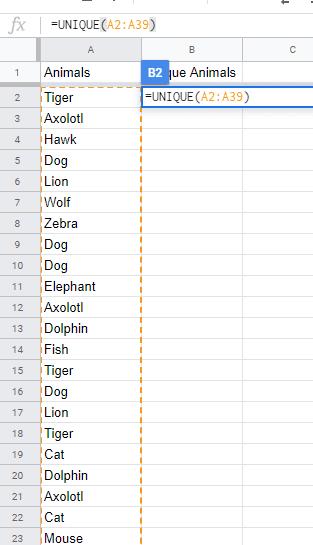
Une liste avec la fonction Unique.
Étape 3 : Sélectionnez la plage
La plage que vous souhaitez rendre unique doit être exprimée comme ceci : « A1:A50 », avec les lettres et les chiffres correspondant aux cellules concernées. Une fonction unique entièrement remplie pourrait ressembler à ceci :
=UNIQUE(A2:A39)
Appuyez sur Entrée après avoir fermé le crochet et vous verrez les résultats de la liste unique.
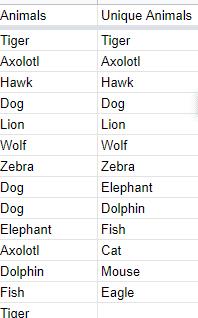
Une liste unique à côté de l'original.
Découvrez comment supprimer rapidement la mise en forme des cellules dans Google Sheets en quelques étapes simples.
Découvrez comment utiliser Google Sheets pour redimensionner les cellules et optimiser votre mise en forme avec des outils avancés.
Découvrez comment ajouter plusieurs lignes de texte dans une seule cellule dans Google Sheets, ainsi que des astuces utiles pour optimiser votre utilisation des feuilles de calcul.
Découvrez comment supprimer le quadrillage dans Google Sheets pour un affichage et des impressions propres et organisés.
En définissant l'autorisation de modification dans Google Sheets, vous pouvez empêcher d'autres utilisateurs d'apporter des modifications non autorisées à votre fichier. La modification pourrait être apportée à Contrôler qui peut ou ne peut pas modifier une feuille dans Google Sheets avec ces étapes.
Si Google Sheets ne se charge pas ou ne parvient pas à ouvrir vos documents, vous pouvez utiliser ce guide de dépannage pour résoudre le problème.
Si vous devez régulièrement traiter des listes de nombres, regarder ces listes ennuyeuses peut vous atteindre. Peut-être qu'au travail, vous n'avez pas d'autre choix que de traiter avec Google Sheets vous permet d'ajouter des graphiques fantaisistes à vos feuilles de calcul. Utilisez simplement ce guide et découvrez comment il fonctionne.
Habituellement, dans une feuille de calcul, vous aurez une ligne de texte, une information par cellule. Quelles que soient les données – un montant, une date, n'importe quoi vraiment.
Si vous ne parvenez pas à imprimer vos documents Google Sheets, vous devrez peut-être dépanner votre navigateur et votre imprimante.
Pour corriger l'erreur Une valeur de tableau n'a pas pu être trouvée dans Sheets, vous devrez incorporer vos formules dans des formules matricielles.
Vous pouvez ajouter une légende de mots dans Google Sheets en sélectionnant une plage de données dans la zone Étiquette dans la barre latérale de l'éditeur de graphiques pour les graphiques.
Pour ajouter des barres d'erreur dans Google Sheets, vous devrez vous assurer que vos données sont correctes, créer un graphique et cocher l'option Barres d'erreur.
Google Sheets ne prend pas en charge la fonctionnalité de filigrane - si vous souhaitez ajouter un filigrane à vos feuilles Google, vous devrez utiliser une solution de contournement pour
Si Google Sheets ne vous permet pas de saisir et de modifier vos fichiers, essayez d'actualiser la page, de redémarrer votre navigateur et de redémarrer votre ordinateur.
Google Sheets offre la plupart, sinon toutes les options d'Office Excel, notamment des fonctions telles que l'arrondi des nombres. Si vous souhaitez arrondir
Google Sheets a une longue liste de fonctionnalités utiles - il y a des dizaines de choses que vous pouvez accomplir avec elles, dont la liste déroulante pratique n'est pas la moindre.
Découvrez comment activer la vérification orthographique dans Google Sheets ou ajouter des mots au dictionnaire.
Quoi de plus ennuyeux que Google Sheets affichant une feuille vierge juste au moment où vous avez besoin de visualiser et de vérifier rapidement un document important que vous étiez
Google Drive est un système de stockage basé sur le cloud qui vous permet de stocker jusqu'à 15 Go de données en ligne. Certaines des fonctionnalités de Google Drive sont : 1. Télécharger
Si les applications et programmes non épinglés réapparaissent sur la barre des tâches, vous pouvez modifier le fichier Layout XML et supprimer les lignes personnalisées.
Supprimez les informations enregistrées de l
Dans ce tutoriel, nous vous montrons comment effectuer une réinitialisation douce ou dure sur l
Il existe tellement d\
Chercher la bonne carte pour payer peut être un vrai casse-tête. Découvrez comment Samsung Pay simplifie vos paiements avec le Galaxy Z Fold 5.
Lorsque vous supprimez l
Ce guide vous montrera comment supprimer des photos et des vidéos de Facebook en utilisant un PC, un appareil Android ou iOS.
Nous avons passé un peu de temps avec le Galaxy Tab S9 Ultra, et c’est la tablette parfaite à associer à votre PC Windows ou au Galaxy S23.
Désactivez les messages texte de groupe sur Android 11 pour garder vos notifications sous contrôle pour l
Effacez l









![Comment ajouter du texte et une légende détiquette dans Google Sheets [Guide complet] Comment ajouter du texte et une légende détiquette dans Google Sheets [Guide complet]](https://cloudo3.com/resources3/images10/image-572-1009002029247.jpg)
















